خوش آموز درخت تو گر بار دانش بگیرد، به زیر آوری چرخ نیلوفری را
عدم نمایش درایوهای map شده در ویندوز
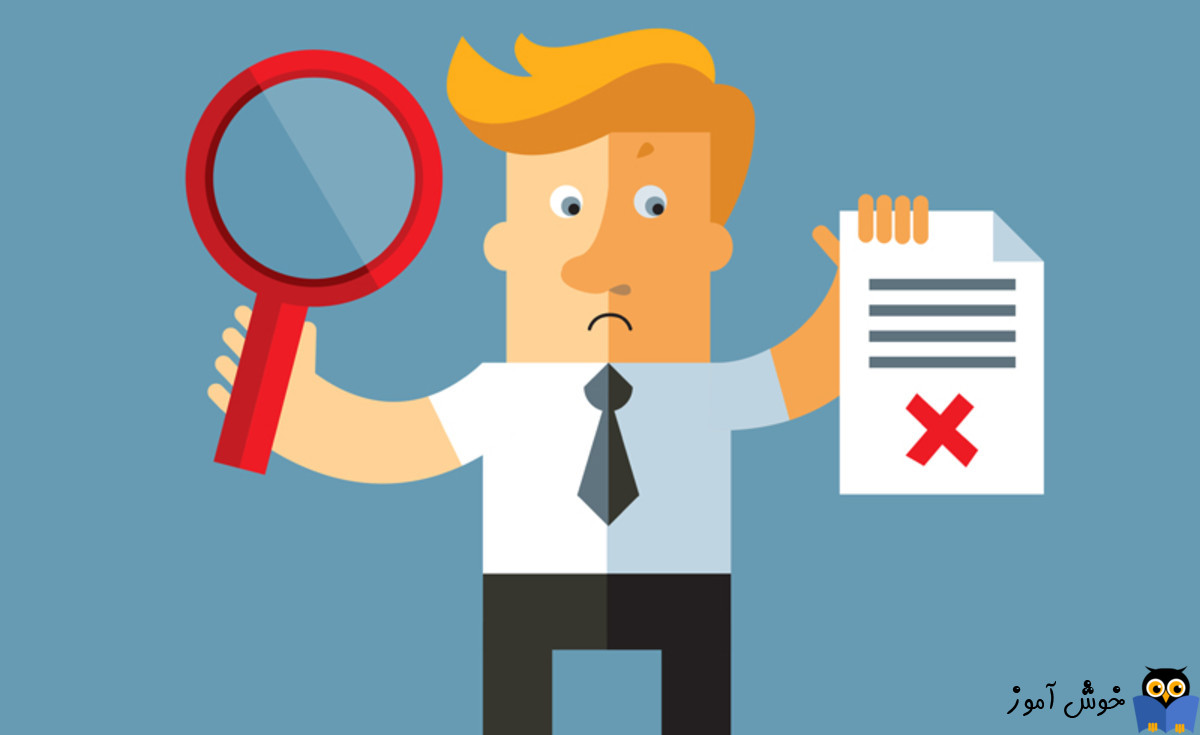
Map کردن یک درایو شبکه اساساً ایجاد یک میانبر برای آن درایو در سیستم یا سرور دیگری است. در محیط های کاری حتما با Network Drive ها مواجه شده اید. فولدر یا درایو Share شده در سیستم دیگر، به صورت یک درایو در کامپیوتر کاربر یا کاربران نمایش داده می شود و دسترسی سریع تری را برای کاربران خواهد داشت.

به طور کلی، کاربران ویندوز در صورتی که بخواهند به یک فولدر در کامپیوتر ، شبکه یا سرور دیگری دسترسی دائمی داشته باشند، فولدر Share شده را map می کنند.
حال اگر این network drive مورد نظر map نشود، در آن صورت چه کاری باید صورت بگیرد؟
رفع مشکل در map کردن درایوهای شبکه ای در ویندوز
نحوه map کردن Share Folder ها برای کاربران تحت دامین
مشکل اصلی ناپدید شدن map network drive در ویندوز 11 یا 10 زمانی است که یک درایو شبکه را با استفاده از Command Prompt یا یک logon script به سیستم map کنید.
به طور پیش فرض، درایوهای شبکه ایجاد شده با امتیازات استاندارد در File Explorer ظاهر می شوند. بنابراین درایو map شده را حذف کرده و دوباره ایجاد کنید.
اگر یک درایو شبکه را به درستی map کرده اید و هنوز در File Explorer ظاهر نمی شود، از مراحل زیر برای رفع آن استفاده کنید:
به رجيستري ويندوز وارد شوید و پیش از اقدام به هر کاری از رجیستری بک آپ بگیرید.
سپس مسیر زیر را در رجیستری دنبال کنید:
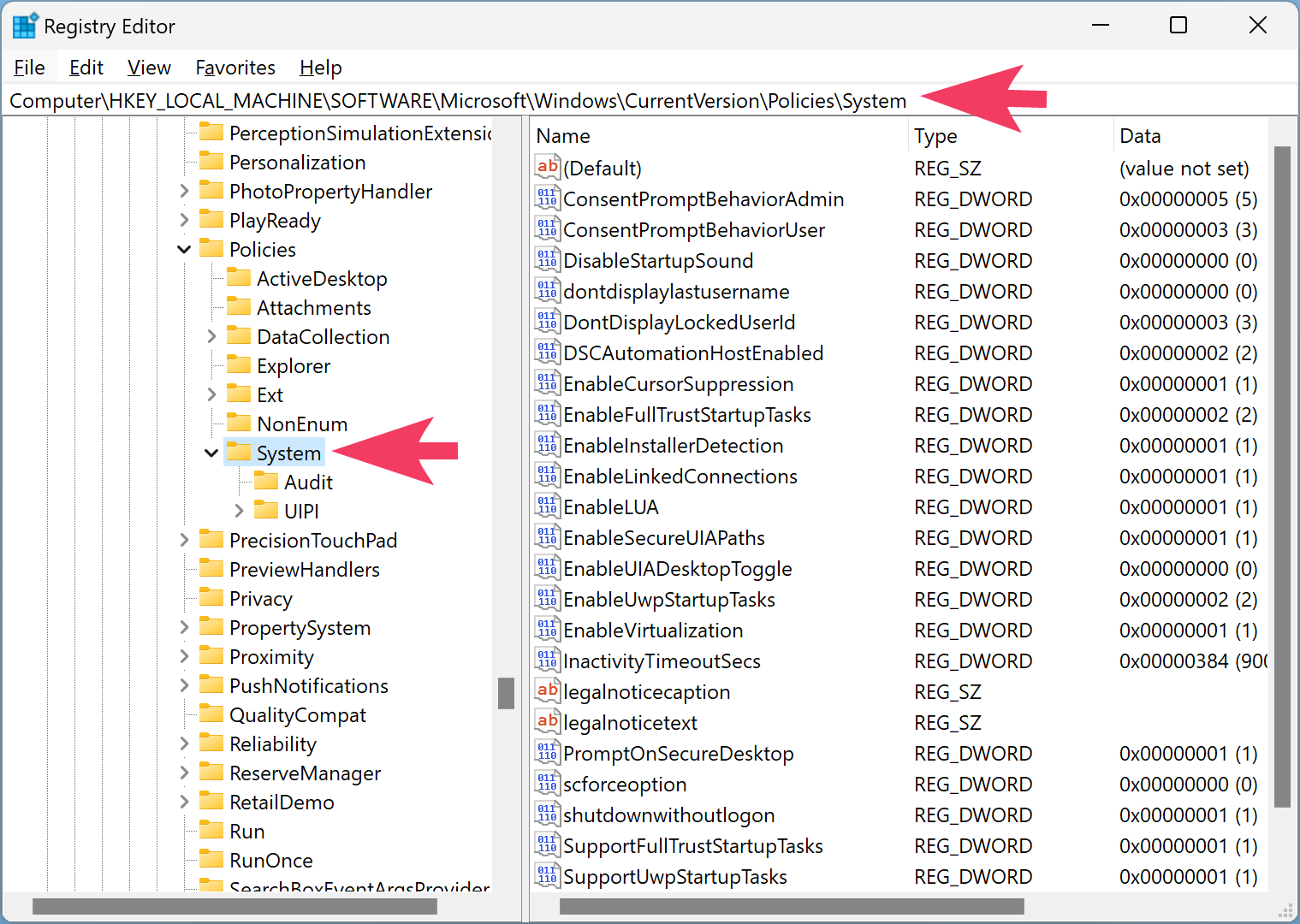
در این مسیر روی System کلیک راست کرده و از New گزینه DWORD (32-bit) Value را کلیک کنید.
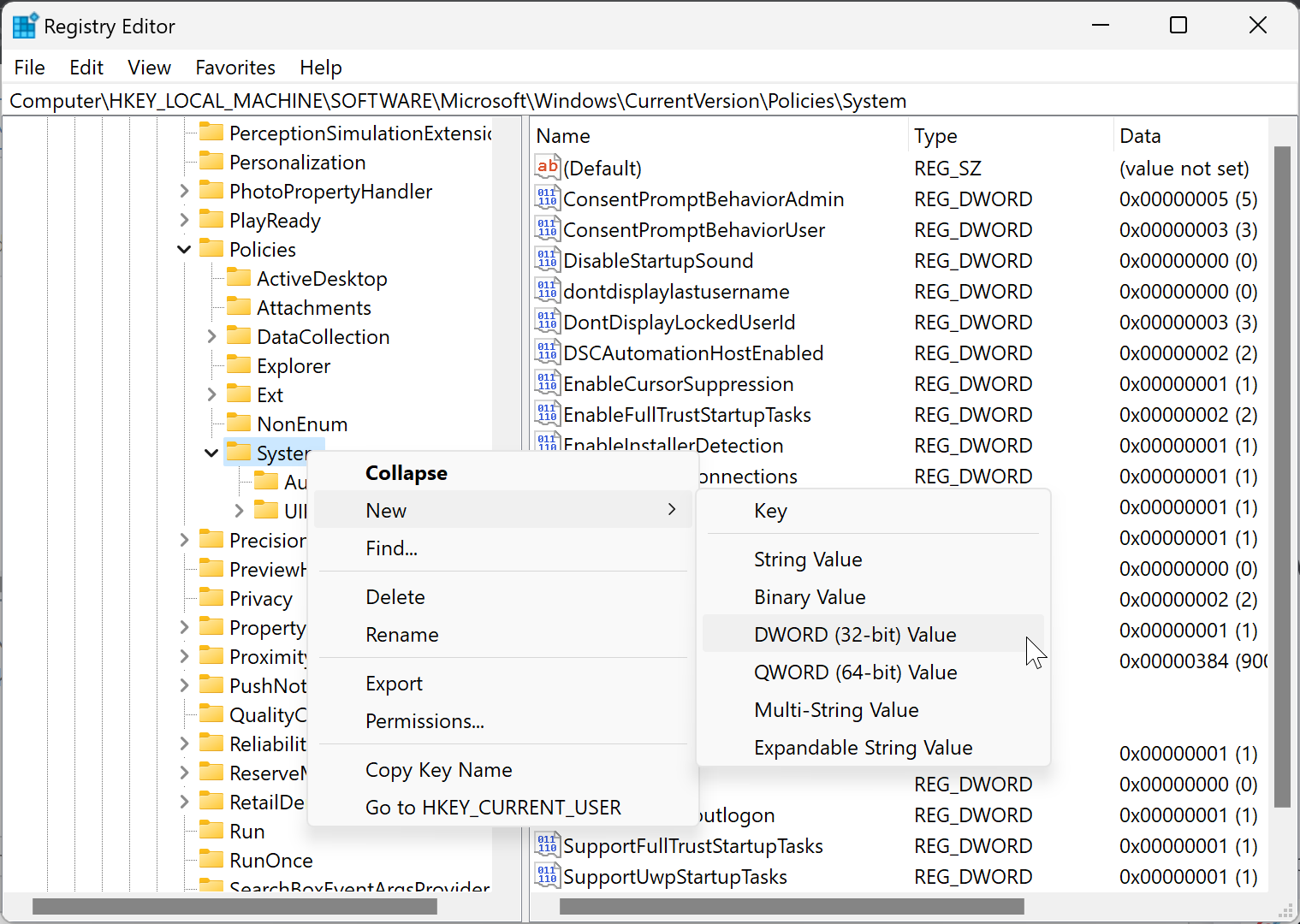
نام این DWORD جدید را EnableLinkedConnections تنظیم کنید.
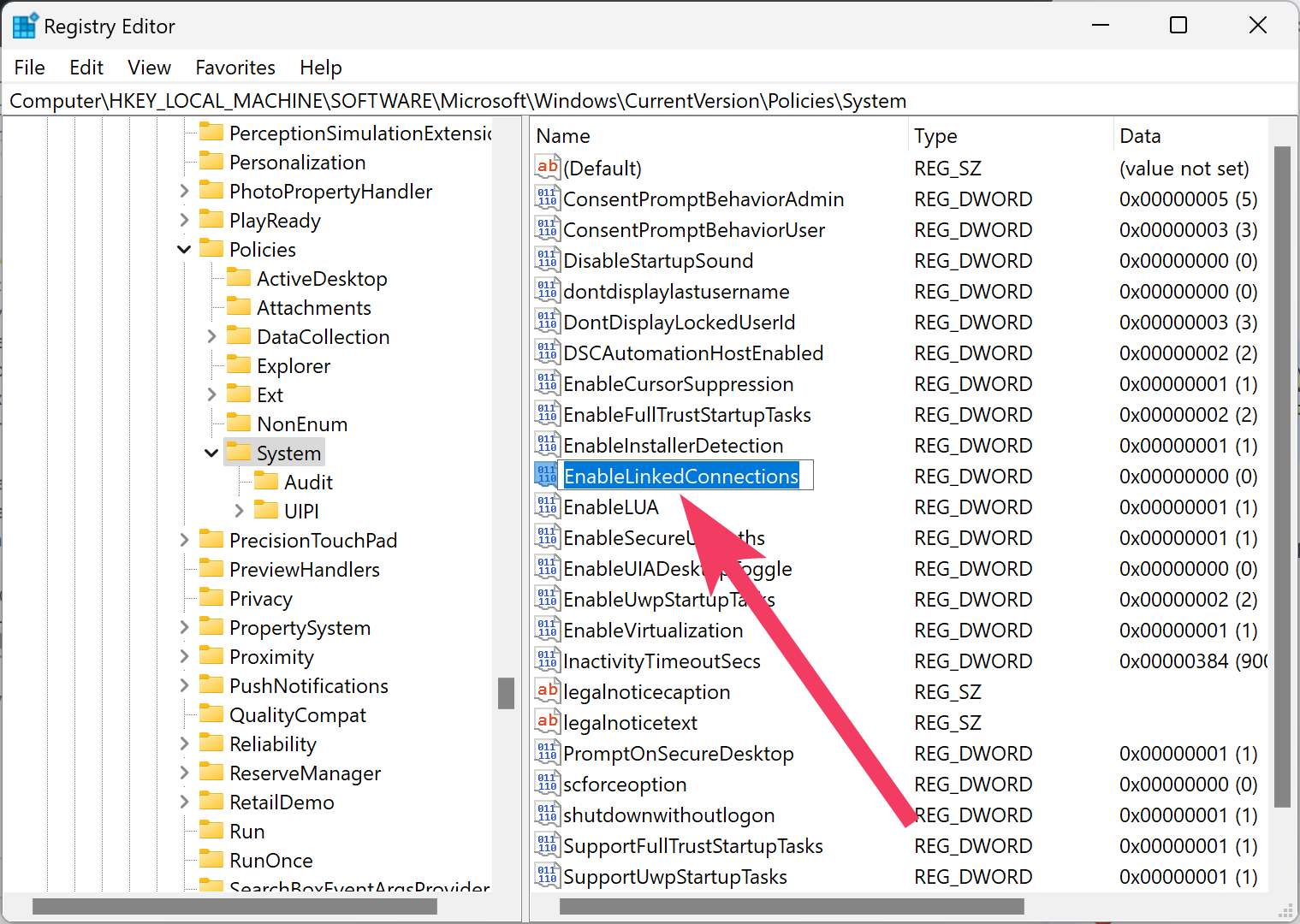
سپس روی EnableLinkedConnections دابل کلیک کنید تا فرم تنظیمات آن باز شود. حالا در فیلد value data عدد 1 را وارد کرده و ok کنید.
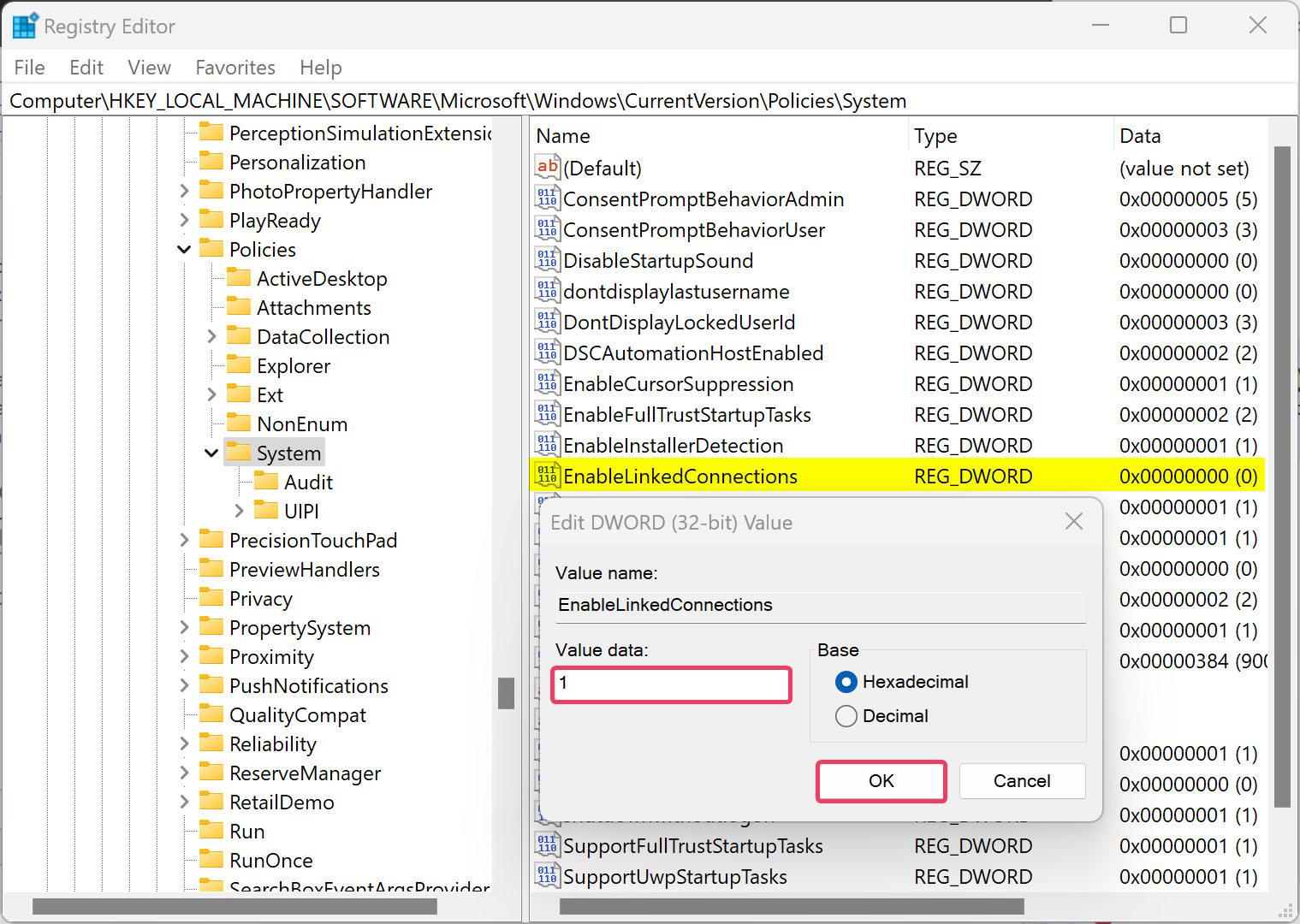
حال برای اعمال تغییرات سیستم را ریستارت کنید.

به طور کلی، کاربران ویندوز در صورتی که بخواهند به یک فولدر در کامپیوتر ، شبکه یا سرور دیگری دسترسی دائمی داشته باشند، فولدر Share شده را map می کنند.
حال اگر این network drive مورد نظر map نشود، در آن صورت چه کاری باید صورت بگیرد؟
رفع مشکل در map کردن درایوهای شبکه ای در ویندوز
نحوه map کردن Share Folder ها برای کاربران تحت دامین
علت اصلی عدم نمایش درایو شبکه Map شده در File Explorer چیست؟
مشکل اصلی ناپدید شدن map network drive در ویندوز 11 یا 10 زمانی است که یک درایو شبکه را با استفاده از Command Prompt یا یک logon script به سیستم map کنید.
به طور پیش فرض، درایوهای شبکه ایجاد شده با امتیازات استاندارد در File Explorer ظاهر می شوند. بنابراین درایو map شده را حذف کرده و دوباره ایجاد کنید.
اگر یک درایو شبکه را به درستی map کرده اید و هنوز در File Explorer ظاهر نمی شود، از مراحل زیر برای رفع آن استفاده کنید:
به رجيستري ويندوز وارد شوید و پیش از اقدام به هر کاری از رجیستری بک آپ بگیرید.
سپس مسیر زیر را در رجیستری دنبال کنید:
HKEY_LOCAL_MACHINE\SOFTWARE\Microsoft\Windows\CurrentVersion\Policies\System
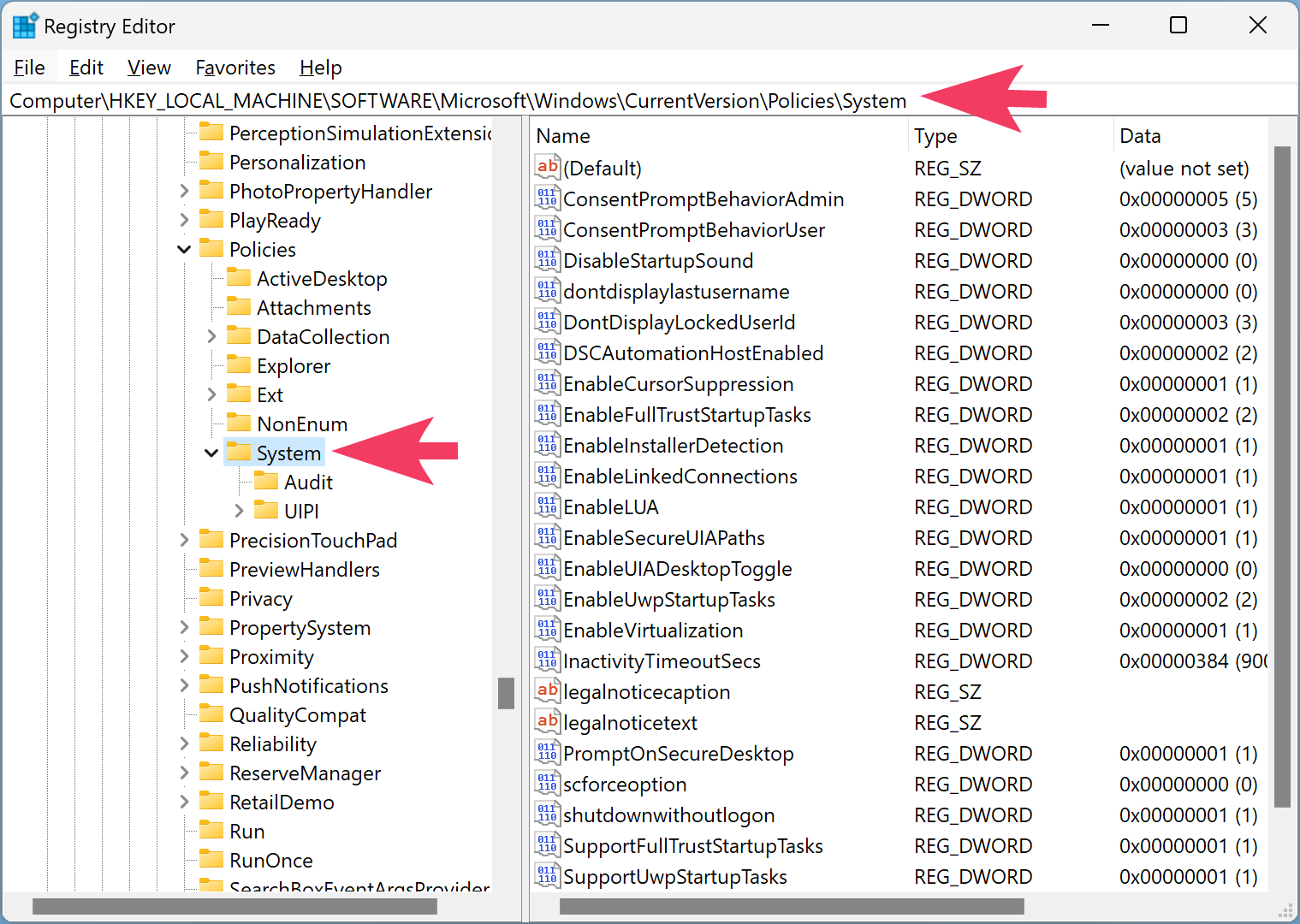
در این مسیر روی System کلیک راست کرده و از New گزینه DWORD (32-bit) Value را کلیک کنید.
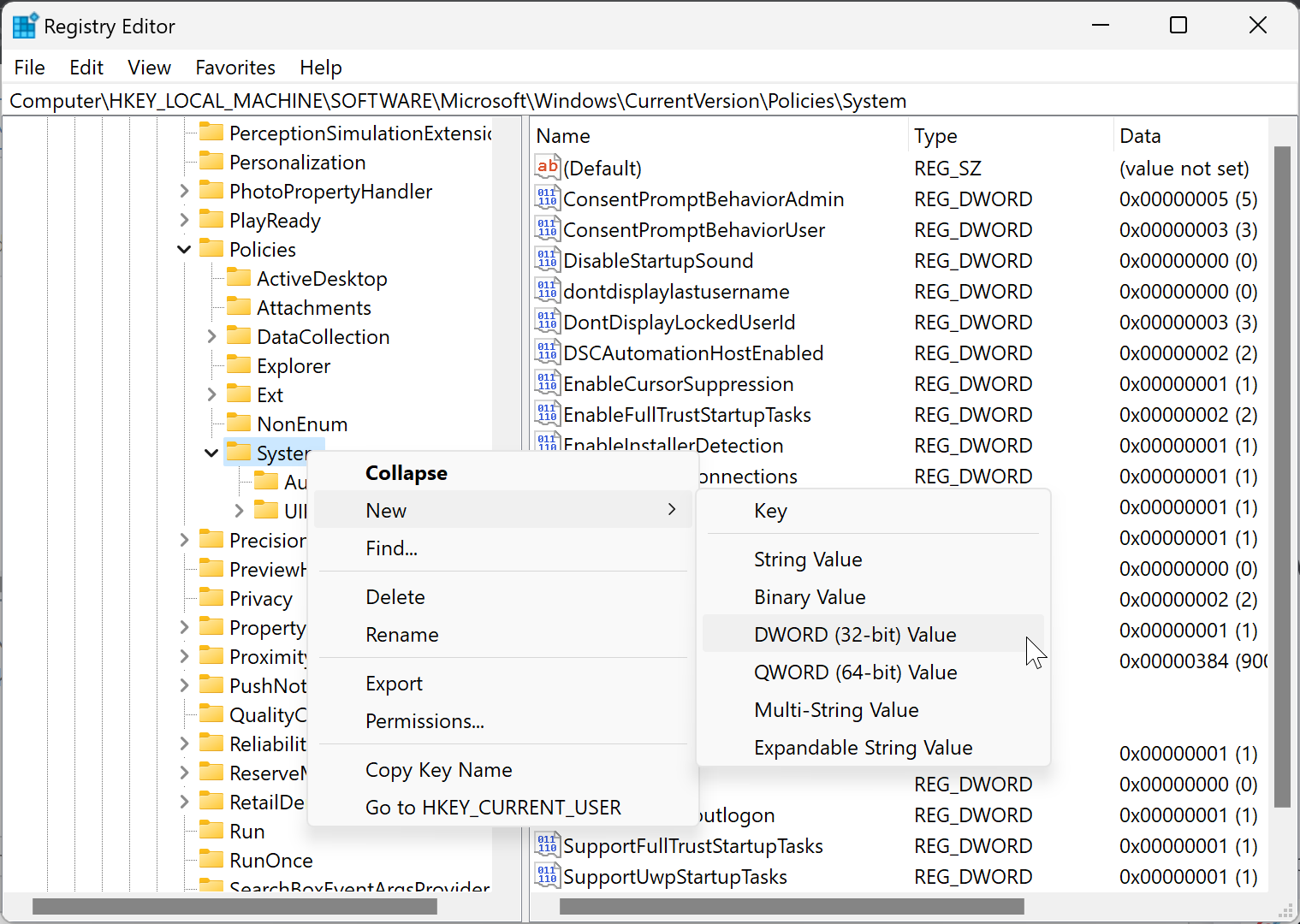
نام این DWORD جدید را EnableLinkedConnections تنظیم کنید.
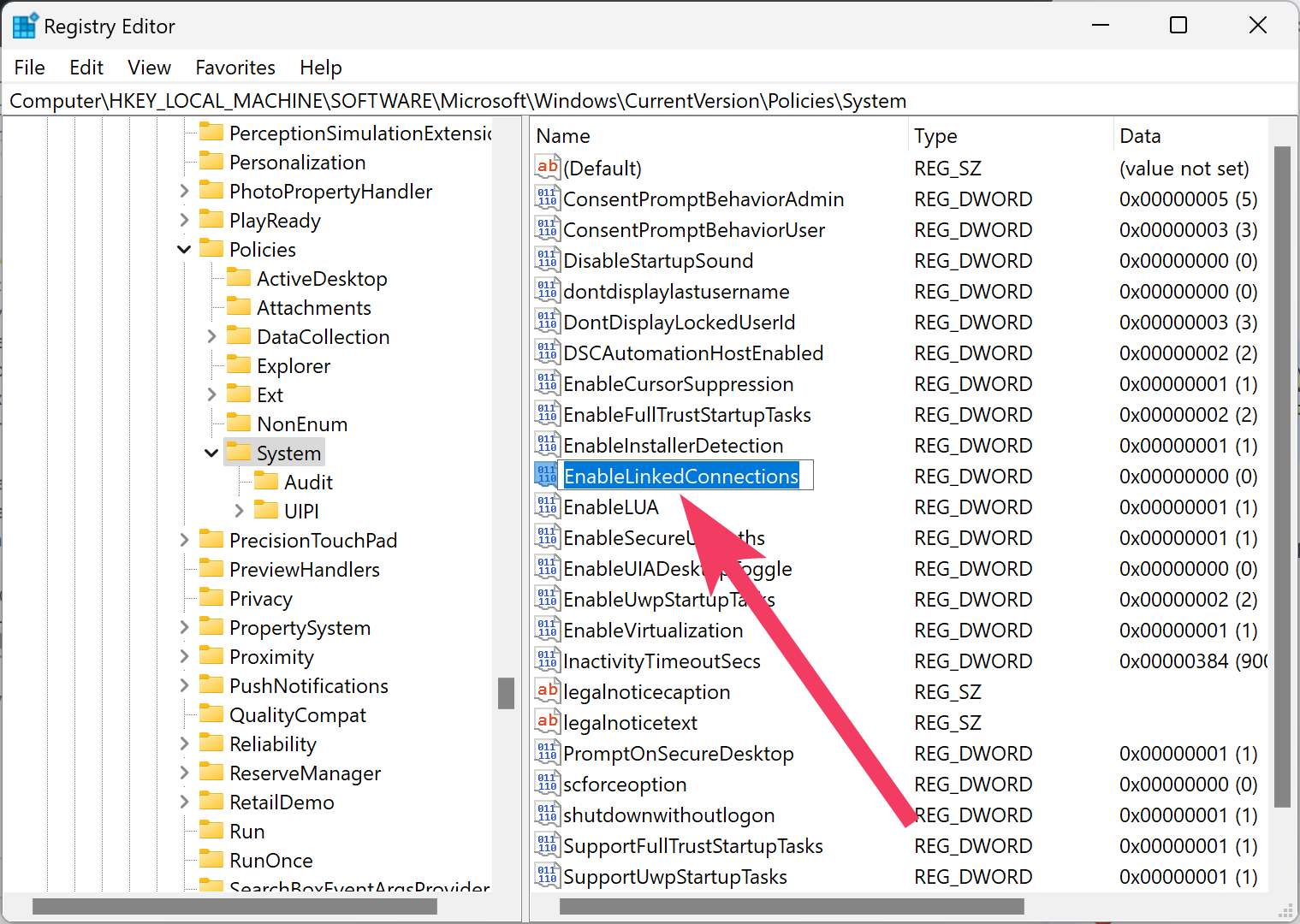
سپس روی EnableLinkedConnections دابل کلیک کنید تا فرم تنظیمات آن باز شود. حالا در فیلد value data عدد 1 را وارد کرده و ok کنید.
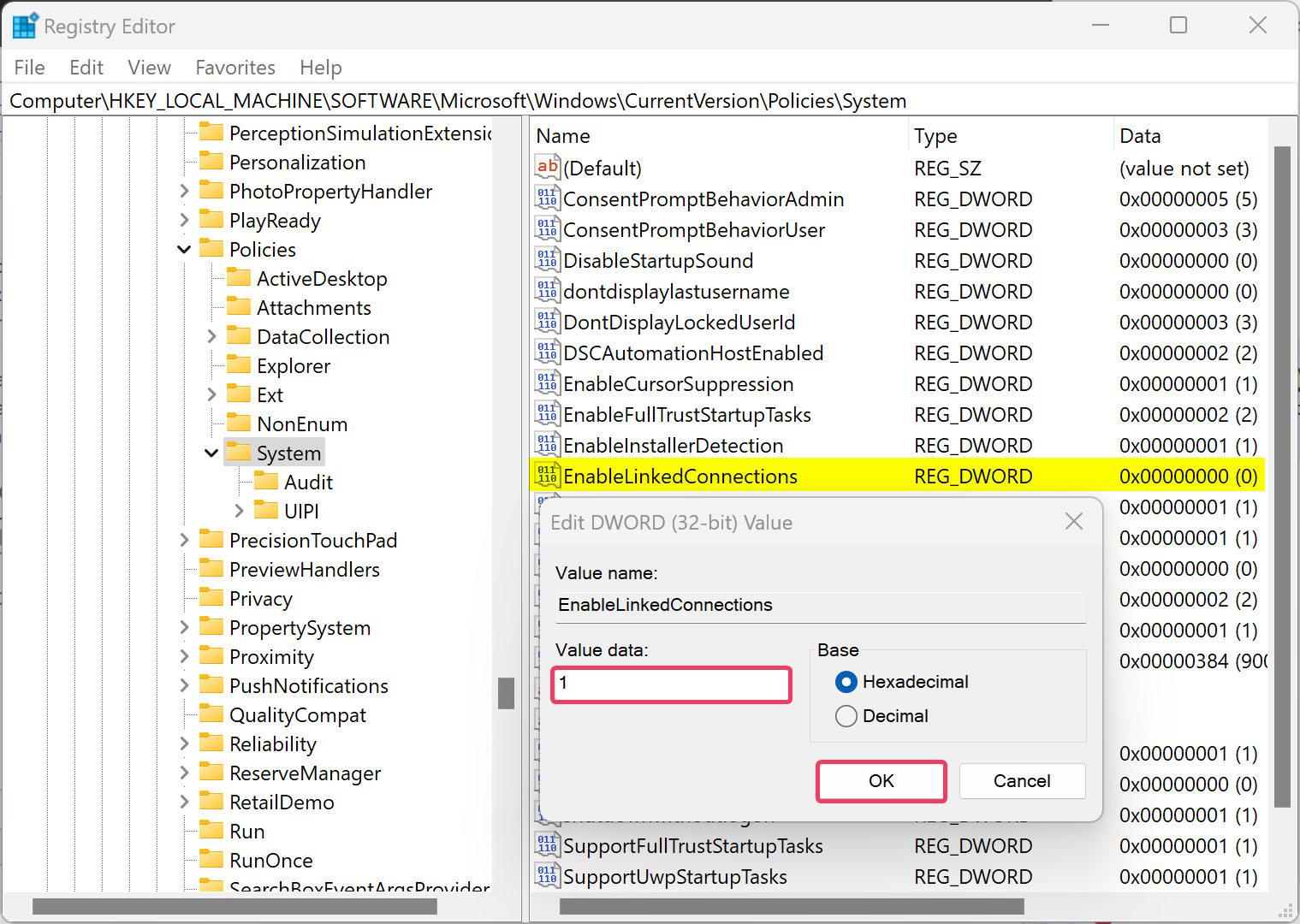
حال برای اعمال تغییرات سیستم را ریستارت کنید.





نمایش دیدگاه ها (0 دیدگاه)
دیدگاه خود را ثبت کنید: